FaceTime音频提供了进行视频/音频呼叫的另一种方法。 与传统电话相比,FaceTime音频可以通过Wi-Fi或蜂窝数据(4G / 3G / LTE)连接进行制作。 它不会使用您的无线计划通话分钟。 此外,FaceTime音频通话不会消耗您认为的太多数据。 进行FaceTime视频/音频呼叫很容易,并且您可能会注意到FaceTime音频的声音质量通常比常规电话和蜂窝电话更好。 但是为什么很多人不使用它呢?
只要您拥有iPhone,iPad,Mac计算机,Apple Watch或iPod touch,就可以使用FaceTime音频在全球范围内拨打免费电话。 iOS设备上有一个内置的FaceTime应用程序,它使您可以通过FaceTime音频通话与家人和朋友保持联系。 我们将简单介绍FaceTime音频,然后向您展示如何在iOS 10上使用Facetime音频。
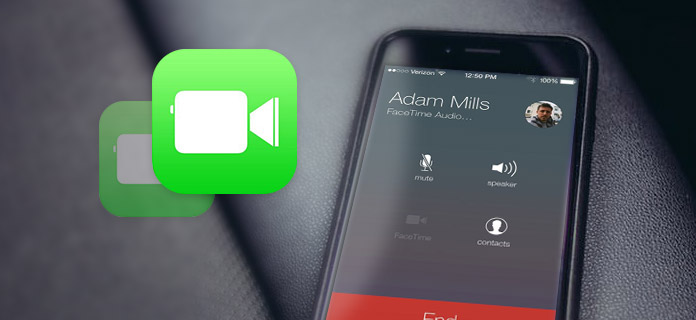
FaceTime与iPhone 2010一起于4年推出,是一款出色的社交网络应用程序。 FaceTime音频是Apple的一项免费通话服务,可让您在不使用手机的情况下在iOS设备之间进行语音通话。 它可以帮助您通过Wi-Fi或3G / 4G进行FaceTime音频通话,而您无需担心通话时间的使用情况。 (Wi-Fi通话无法在iOS上使用?)
使用FaceTime音频,您甚至无需知道某人的电话号码,而可以直接使用电子邮件地址。
1解锁您的iOS设备并打开“设置”应用。
2找到“ FaceTime”并将开关滑动到“开”。
3点击“使用Apple ID进行FaceTime”,然后登录您常用的电话号码和电子邮件地址。
之后,您的iPhone,iPad或iPod touch将自动检测您的电话号码以使用FaceTime音频。 如果要在Mac或Apple Watch上制作FaceTime音频,则无需打开FaceTime。
当您想保留FaceTime通话时,您应该 记录FaceTime通话.
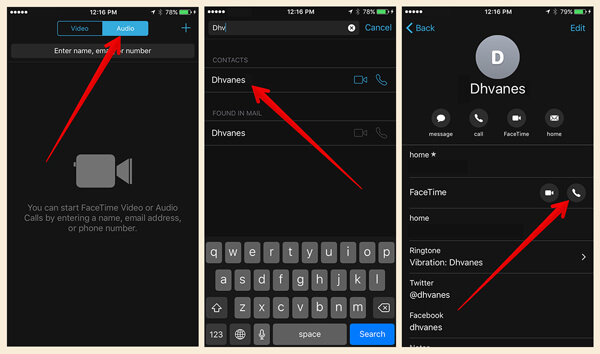
1在iOS设备上打开“ FaceTime”应用。
2点击“音频”选项卡以选择FaceTime音频服务。
3输入一个人的姓名,电话号码或电子邮件地址。
4点击所有音频按钮以启动FaceTime音频。
当您已经与某人进行常规通话时,您仍然可以选择将其更改为FaceTime音频。 为此,您可以按照下一个指南进行操作。
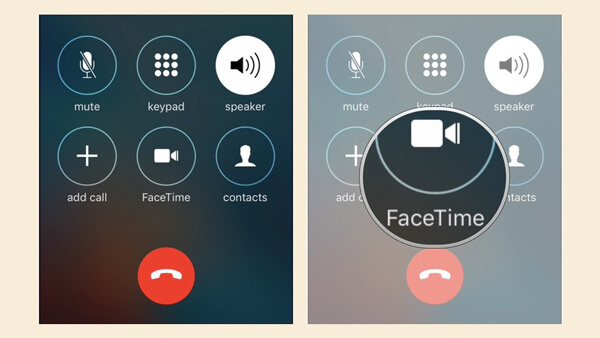
1检查呼叫界面以在呼叫菜单屏幕上找到“ FaceTime”。
2点击“ FaceTime”选项。 如果“ FaceTime”图标为灰色,则无法与您的朋友或家人进行FaceTime音频播放。 如果联系人也使用iOS设备,则可以点击“ FaceTime”选项,以从对FaceTime音频的常规呼叫中退出。
为了更好地管理您的iOS设备,您可能需要专业人士 iOS数据传输。 它被认为是iTunes的最佳替代品。 它可以帮助您轻松地在iPhone / iPad / iPod和PC / Mac之间传输各种iOS文件。 您可以免费下载并尝试。
你可以在这里学习 将FaceTime音频从iPhone传输到计算机 进行备份。
如果不幸地丢失了一些有价值的iOS数据,那么您将依靠功能强大的 iOS的数据恢复 恢复已删除/丢失的iOS数据。
在本文中,我们主要讨论FaceTime音频。 我们向您展示了如何进行FaceTime音频通话。 无论您是要节省计划的通话时间,还是要更加关注语音的所有质量,都应该开始进行FaceTime音频通话。